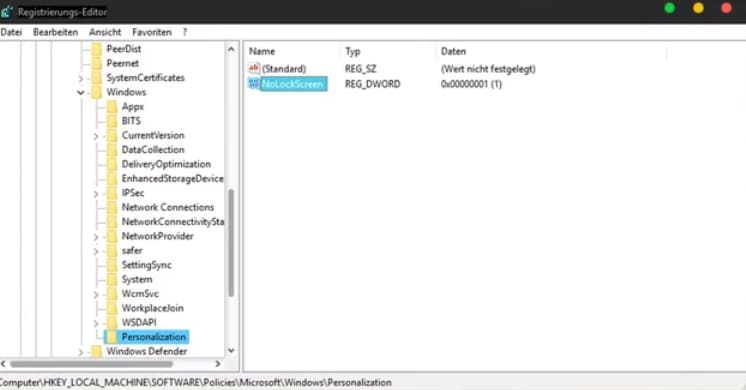Selbst wenn du dich als Windows-Urgestein bezeichnen würdest, wetten wir mit dir, dass du bei den folgenden Features noch einiges dazulernen kannst. Sie funktionieren sowohl unter Windows 10 als auch unter Windows 11 und werden deine Produktivität merklich steigern. Schon gespannt? Dann lies weiter und probiere die Hacks direkt auf deinem Computer aus.
1. Erleichterte Fensteranzeige per Mauszeiger
Mit dieser Einstellung kannst du ein Fenster öffnen, indem du einfach den Mauszeiger darüber bewegst. Anstatt wie bisher umständlich auf das Programm zu klicken, reicht also eine bloße Mausbewegung aus. Für Desktop-Nutzer klingt das vielleicht unspektakulär, aber wenn du viel am Laptop arbeitest, kann dieses Detail einen massiven Unterschied machen.
Zur Aktivierung dieser Funktion musst du in die Systemsteuerung wechseln. Klicke dort auf „Erleichterte Bedienung“ und dann auf „Funktionsweise der Maus ändern“.
Unter dem Abschnitt Verwalten von Fenstern erleichtern setzt du einen Haken bei „Ein Fenster durch Zeigen mit der Maus aktivieren“ und schließt den Vorgang mit Klick auf „Übernehmen“ > „OK“ ab.

2. Fensteranordnung per Shortcut
Effektivität beginnt bereits beim Anordnen der Fenster auf deinem Bildschirm. Bei neueren Windows-Versionen geht das mittlerweile ziemlich mühelos, aber weißt du auch schon, dass es dafür eine Tastenkombination gibt?
Halte die Windows-Taste auf der Tastatur gedrückt und tippe dann die Pfeiltasten. Wenn du nach links oder rechts drückst, wird das Fenster sofort auf die entsprechende Hälfte des Bildschirms verschoben. Wenn du die Pfeiltasten nach oben oder unten drückst, wird das Fenster abwechselnd im oberen oder unteren Teil des Bildschirms halbiert, maximiert oder in die Symbolleiste minimiert.
Diese Tastenkombinationen funktionieren sogar über mehrere Monitore hinweg. Auf diese Weise kannst du die Fenster mit minimalem Aufwand auf mehreren Bildschirmen und Monitoren gleichzeitig anordnen.
3. Schnelles Starten der Taskleiste
Einer der wohl am wenigsten bekannten Hacks von Windows ist das Öffnen von Taskleisten-Tools per Shortcut. Richtig gelesen: Du kannst alle Programme und Tools, die an der Taskleiste fixiert sind, mit einer simplen Tastenkombi aufrufen.
Dazu hältst du die Windows-Taste gedrückt und tippst dann auf diejenige Zahl, die der Position des Tools in der Taskleiste entspricht (siehe Bild). Aber Achtung: Das Feature geht nicht mit dem Ziffernblock – du musst also die üblichen Zahlen oberhalb der Buchstaben nehmen.
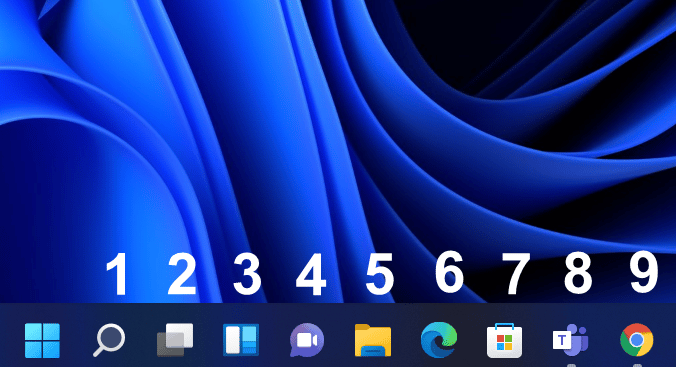
4. Nützliche Screenshot-Tools
Neben dem offiziellen Windows Snipping Tool zum Erstellen von Bildschirm-Screenshots kannst du auch das etwas simplere Screenshot-Tool des Betriebssystems verwenden, das mit der Schaltfläche Bildschirm drucken verbunden ist.
Drücke dazu gleichzeitig die Tastenkombination [Win + Shift + S], um die Optionen für einen Screenshot des gesamten Arbeitsbereichs, eines einzelnen Fensters oder einer gezeichneten Freiform zu öffnen. Der jeweilige Screenshot kann dann als Datei gespeichert oder in ein anderes Programm kopiert werden.
5. Nachtlicht aktivieren
Gehörst du auch zu denjenigen, die bis spät am Abend am PC sitzen? Dann könnte dieses Feature Abhilfe schaffen: Windows bietet eine integrierte Nachtlichtfunktion, mit der du den Bildschirm dimmen und wärmeres Licht aktivieren kannst.
Du findest die Funktion unter Einstellungen > System > Bildschirm, wo du den Nachtmodus aktivieren oder weitere Einstellungen vornehmen kannst. Am schnellsten geht es allerdings über die Tastenkombi [Win + A]. Diese öffnet den Windows Info-Center, wo du einfach auf die Schaltfläche „Nachtmodus“ klicken musst.

In unserer Ratgebersektion findest du übrigens noch viele weitere Tipps und Anleitungen rund um Windows 10 und Windows 11. Viel Spaß beim Stöbern und Ausprobieren!